2 nemme måder at installere skrifttyper på i Windows 11
Miscellanea / / April 02, 2023
Selvom Windows 11 har fået en større revision, har det ikke påvirket standardskrifttyperne, der er tilgængelige i øjeblikket. Dette kan betyde et lettelsens suk for dem, der ikke kan lide for mange ændringer. Det kan dog også betyde en overførsel af monotoni for nogle, der kan lide at tilføje et lille twist til tingene. Hvis du tilhører sidstnævnte, er her 2 måder, du kan installere skrifttyper på i Windows 11.
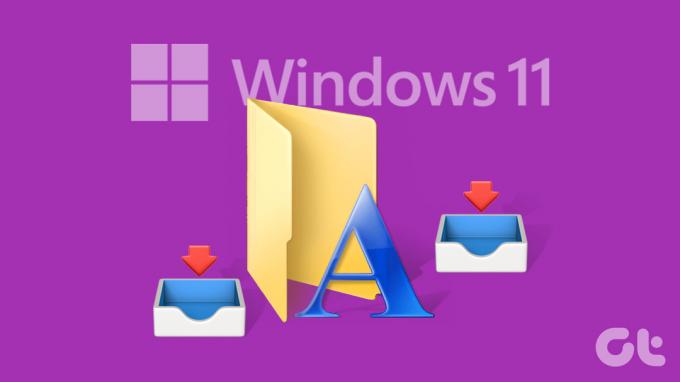
Bliver skrifttyperne automatisk installeret, når de er downloadet? Eller er der andre trin involveret for at installere disse skrifttyper? I denne artikel vil vi behandle disse spørgsmål og gå et skridt videre ved at give trin-for-trin måder at installere og downloade skrifttyper i Windows 11 også ved hjælp af tredjepartswebsteder. Lad os komme lige ind i det.
Metode 1: Tilføj skrifttyper til Windows 11 ved hjælp af Microsoft Store
Mens Windows 11 kommer med sit sæt af skrifttyper, kan du få flere skrifttyper direkte fra Microsoft Store. Dette hjælper med at sikre, at du downloader skrifttyper fra en sikker kilde. For at gøre dette skal du blot åbne Microsoft Store og installere de nødvendige skrifttyper.
Følg nedenstående trin for at gøre det.
Trin 1: Højreklik på dit skrivebord.
Trin 2: Klik derefter på Tilpas.

Trin 3: Når siden Personalisering åbner, skal du rulle ned og klikke på Skrifttyper.

Trin 4: Klik her på 'Få flere skrifttyper i Microsoft Store'. Dette vil starte Microsoft Store i et separat vindue.
Bemærk: Du kan også åbne Microsoft Store ved hjælp af Windows-søgelinjen. Bare skriv Microsoft Store i søgefeltet og klik på det relevante søgeresultat.
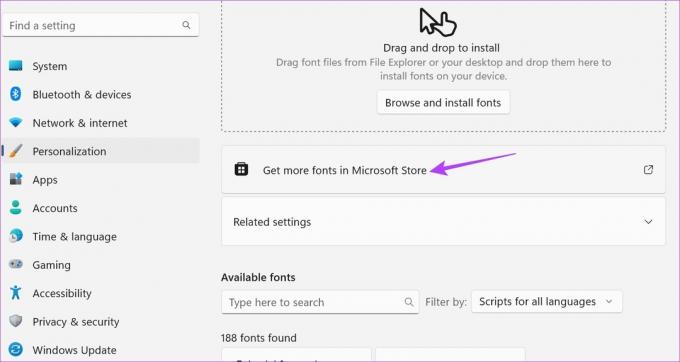
Trin 5: Mens nogle skrifttyper er tilgængelige, er alle søgeresultater muligvis ikke synlige på denne side. Så gå til Microsoft Store-søgelinjen og skriv Skrifttyper. Tryk derefter på enter. Dette åbner siden med skrifttyper.
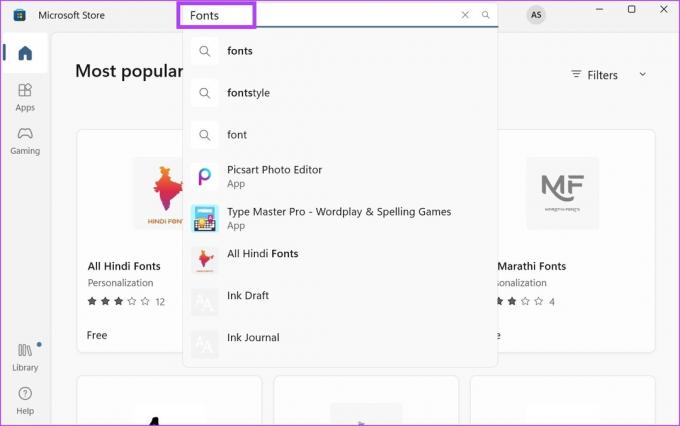
Trin 6: Fra denne side skal du klikke på den skrifttype, du vil tilføje til Windows.

Trin 7: Klik derefter på Hent.
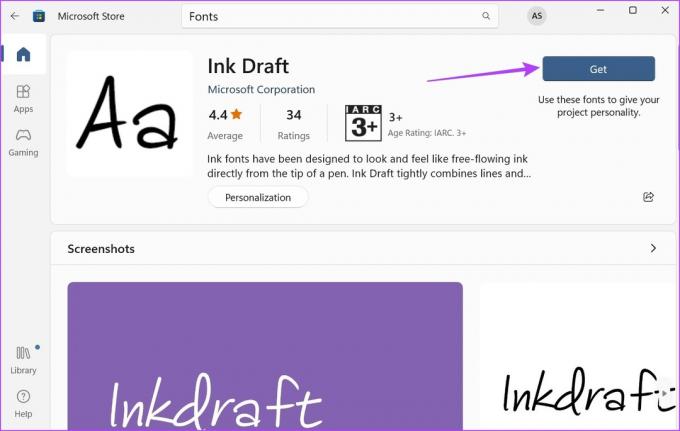
Trin 8: Når den er downloadet, skal du klikke på Åbn.
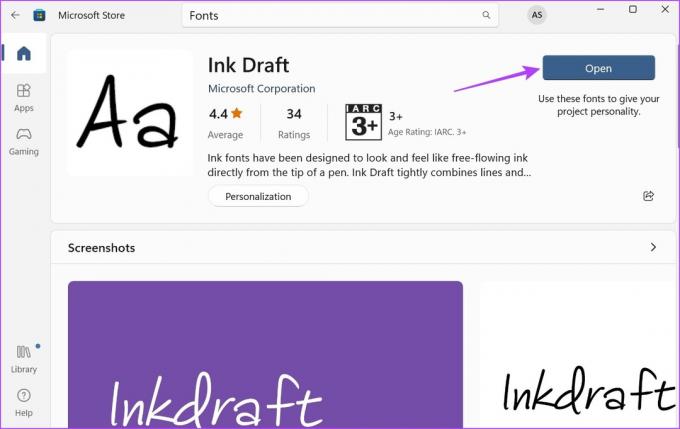
Dette åbner Fonts-vinduet igen. Du kan også tjekke vores anden artikel for at vide hvordan du bruger disse downloadede skrifttyper som dit systemstandard.
Metode 2: Installer Windows 11-skrifttyper ved hjælp af tredjepartswebsteder
Mens Microsoft Store har en anstændig samling af skrifttyper til rådighed, er der bundet til at mangle nogle skrifttyper. For at kompensere for det kan du bruge tredjepartswebsteder til at downloade og installere skrifttyper i Windows 11. Sådan gør du det.
Bemærk: Du kan bruge forskellige tredjepartswebsteder som f.eks Google skrifttyper, DaFont, Ttf skrifttyper, og SkyFonts for at installere skrifttyper i Windows 11. Til demonstrationsformål vil vi bruge Google Fonts.
Trin 1: Åbn Google Fonts i enhver browser.
Åbn Google Fonts
Trin 2: Her kan du enten bruge søgefeltet til at søge efter en bestemt skrifttype eller klikke på den, hvis den er tilgængelig på hovedsiden.

Trin 3: Når den relevante skrifttype åbner, skal du klikke på Download familie.
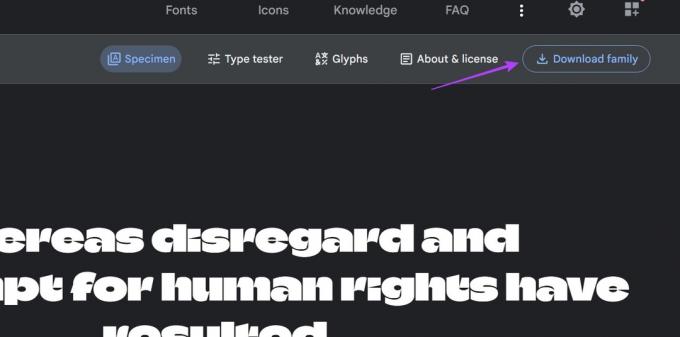
Trin 4: Gå til fildownloadstedet, og hvis det er en .zip-fil, skal du først udpakke dens indhold. For at gøre dette skal du højreklikke på .zip-filen.
Trin 5: Klik derefter på Udpak alle.

Trin 6: Vælg destinationen og klik på Udpak. Et separat vindue åbner muligvis med filindholdet.
Bemærk: Hvis et separat vindue ikke åbnes, skal du gå tilbage til downloadplaceringssiden og manuelt klikke på den udpakkede fil for at åbne den.

Trin 7: Nu skal du minimere dette vindue og gå til dit skrivebord. Højreklik og vælg Tilpas.

Trin 8: På siden Tilpasning skal du rulle ned og klikke på Skrifttyper.

Trin 9: Her kan du trække og slippe skrifttyper fra det andet vindue.
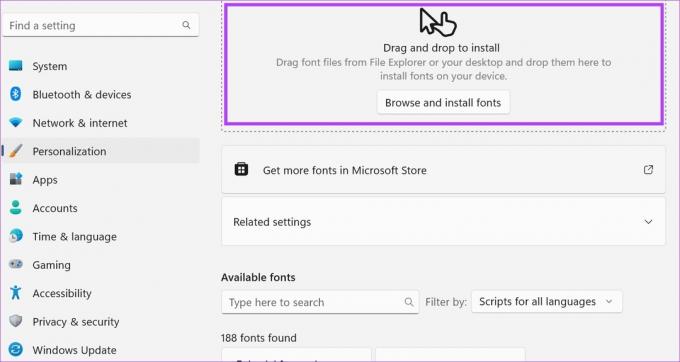
Dette vil installere skrifttypen i Windows 11 og gøre den tilgængelig i skrifttypeindstillingen.
Sådan sletter du installerede skrifttyper i Windows 11
Hvis din Fonts-side er for overfyldt, eller du blot ønsker at fjerne nogle skrifttyper, kan du også slette de installerede skrifttyper. Sådan gør du.
Trin 1: Højreklik på dit skrivebord og klik på Tilpas.

Trin 2: Rul derefter ned og klik på Skrifttyper.

Trin 3: Klik her på søgefeltet og skriv navnet på den skrifttype, du ønsker at slette. Du kan endda rulle gennem denne side for at se efter den relevante skrifttype.
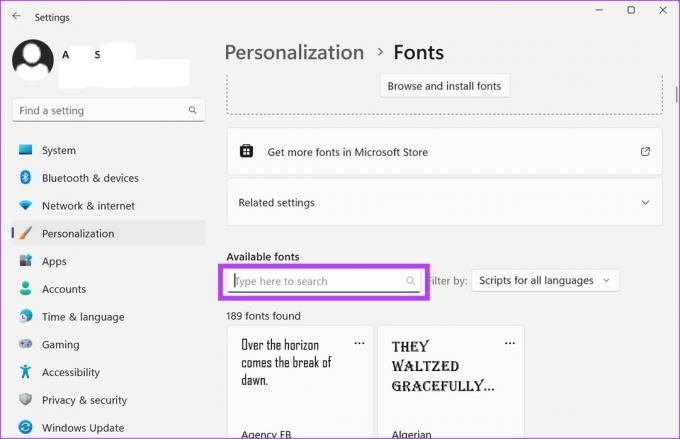
Trin 4: Når skrifttypen vises, skal du klikke på ikonet med tre prikker.
Trin 5: Vælg derefter Afinstaller.
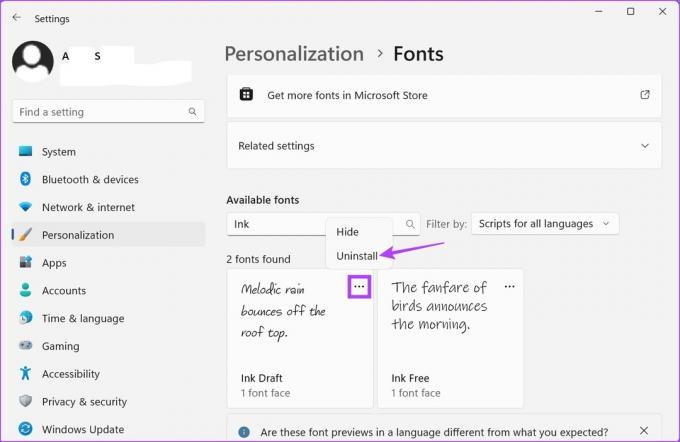
Trin 6: Igen, klik på Afinstaller.
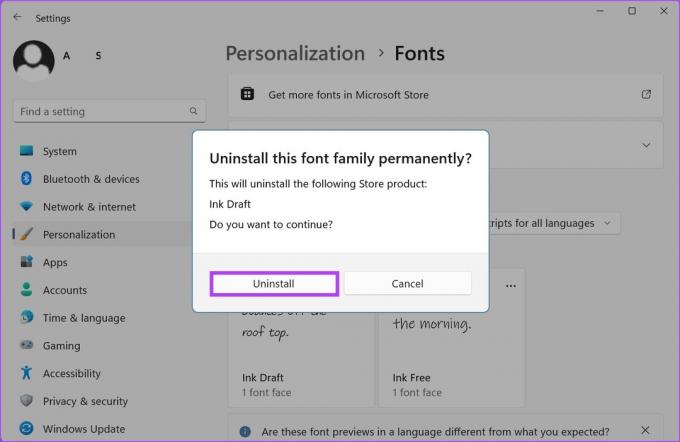
Dette vil slette den downloadede skrifttype fra Windows 11.
Ofte stillede spørgsmål til installation af skrifttyper i Windows 11
Ja, du kan installere flere skrifttyper på én gang i Windows 11. Du skal blot massedownloade skrifttyperne fra dit foretrukne websted og derefter bruge tastaturgenvejen Control + A til at vælge alle skrifttyperne på én gang. Åbn derefter vinduet Skrifttyper ved at bruge ovenstående trin og træk og slip alle skrifttyper ind i vinduet 'Browser og installer skrifttyper'. Dette vil vise alle skrifttyperne i menuindstillingerne. Vælg derefter skrifttyperne og skift dem, som du finder det passende.
Mens downloadede skrifttyper normalt gemmes i mappen Windows 11 Downloads, kan de være et andet sted, hvis standard downloadplacering er tidligere blevet ændret. I dette tilfælde kan du åbne downloadlisten i din browser og manuelt gå til Windows 11-fontmappen.
Installer skrifttyper i Windows 11
Disse er alle måder, du kan installere skrifttyper i Windows 11. Brug dette til yderligere at personliggøre din Windows-oplevelse. Hvis du vil tilpasse Windows yderligere, kan du også tjekke ud hvordan man ændrer skærmopløsning i Windows 11.
Sidst opdateret den 21. marts 2023
Ovenstående artikel kan indeholde tilknyttede links, som hjælper med at understøtte Guiding Tech. Det påvirker dog ikke vores redaktionelle integritet. Indholdet forbliver upartisk og autentisk.


